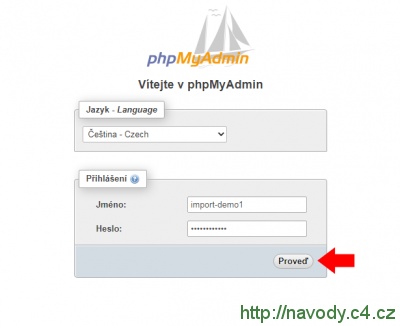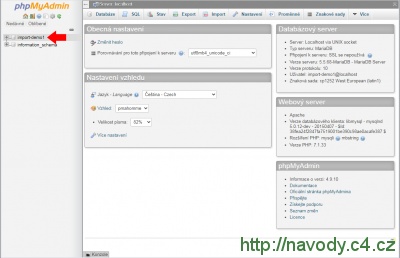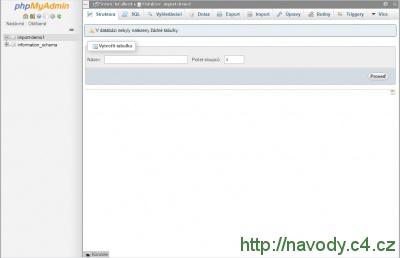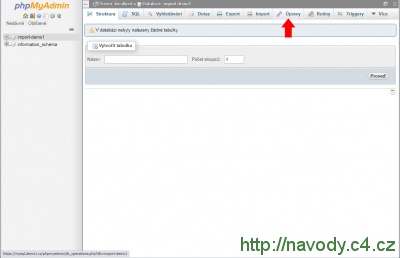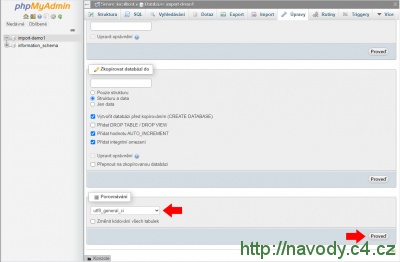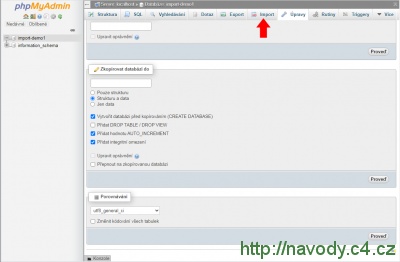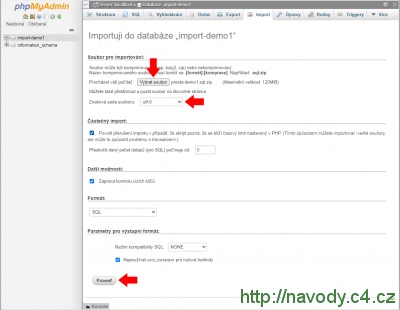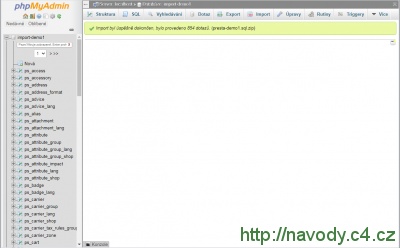PhpMyAdmin - Import databáze
Návody pro C4
K dispozici je stránka o aplikaci PhpMyAdmin, na které naleznete popis, návody, screenshoty, demo ukázku, graf popularity, statistiky a diskuze.
PhpMyAdmin je aplikace pro práci s databází. Využíváte-li hostingové služby Webhosting C4, již nainstalovanou aplikaci naleznete na adrese https://mysql.nazev-vasi-domeny.cz (v rozcestníku stačí kliknout na logo aplikace phpMyAdmin). Tento návod vám ukáže, jak naimportovat zálohu databáze do nové databáze. Způsob, jak vytvořit zálohu databáze, je popsán v návodu phpMyAdmin - Export databáze. Vždy si dávejte pozor, aby zdrojová a cílová databáze měla stejné porovnávání (nastavuje se při vytváření databáze).
Příprava před importem
Vytvoření databáze
Nemáte-li zatím databázi pro import vytvořenou, přihlaste se do administračního systému a v sekci "Databáze" vyplňte formulář pro vytvoření nové databáze - nastavte porovnávání (musí být stejné, jako u zdrojové databáze), pojmenujte databázi, doplňte heslo a klikněte na "Vytvořit" (viz Vytvoření databáze). V našem ukázkovém případě použijeme porovnávání utf8_generel_ci a název databáze bude import-demo1.
Jiné porovnávání
Pokud jste při vytváření databáze v rozbalovacím menu "Porovnávání" nenašli potřebné porovnávání, ponechte vybranou hodnotu Vyberte. Tím se přednastaví výchozí švédské porovnávání, jelikož firma MySQL AB, která vytvořila MySQL, pochází ze Švédska. Před importem databáze samozřejmě porovnávání upravíme.
Přihlášení
Do adresního řádku internetového prohlížeče zadejte adresu stránky s přihlašovacím formulářem do aplikace phpMyAdmin (v našem ukázkovém případě https://mysql.demo1.cz). Do pole "Jméno" zadejte název nové databáze (v našem ukázkovém případě import-demo1), vyplňte heslo k databázi a stiskněte "Proveď".
Načte se úvodní stránka administrace. V levé části stiskněte odkaz s názvem vaší databáze.
Zobrazí se prostředí pro práci s databází. V horní části stránky byste měli vidět upozornění, že v databázi nebyly nalezeny žádné tabulky.
Změna porovnávání
Tento krok proveďte pouze v případě, že jste při vytváření databáze nenalezli potřebné porovnávání (příp. pro jeho kontrolu). V horním navigačním menu klikněte na "Úpravy".
Dole na stránce v části "Porovnávání" vyberte z rozbalovacího menu požadované porovnávání (v našem ukázkovém případě utf8_generel_ci) a potvrďte změnu tlačítkem "Proveď".
Import databáze
Pro import databáze klikněte v horním menu na záložku "Import".
Na stránce vidíte formulář pro import databáze. V části "Soubor pro importování" stiskněte tlačítko Vybrat soubor a otevřete soubor se zálohou (klidně může být i zazipovaný). Pokud byl importovaný soubor vytvořen podle našeho návodu na export databáze, tak v rozbalovacím menu "Znaková sada souboru" ponechte utf-8. V případě jiného postupu nastavte adekvátní znakovou sadu. Ostatní hodnoty neměňte a pokračujte kliknutím na "Proveď".
Nyní se provede import databáze a zobrazí se potvrzení o úspěšném dokončení. V levé části stránky se pod názvem databáze objeví seznam naimportovaných tabulek ze zálohy.
Tímto krokem je import kompletní. Projděte si tabulky a jejich obsah. Zkontrolujte, zda při importu nedošlo ke změně znaků u slov s diakritikou.
Chyba CREATE DATABASE
Pokud se vám při importu zobrazí chyba související s řádkem "CREATE DATABASE ...", tak si ve vašem oblíbeném textovém editoru (např. PSPad) otevřete soubor se zálohou databáze a smažte celý řádek začínající tímto textem. Pozor, úpravu musíte provést v souboru s koncovkou sql. Takže pokud máte zálohu databáze vyexportovanou v komprimovaném formátu (např. zip), tak nejdříve proveďte rozbalení souboru (např. pomocí aplikace Total Commander). Následně znovu zopakujte postup z předchozího odstavce "Import databáze".
Související odkazy
- https://www.phpmyadmin.net/ - oficiální stránky aplikace phpMyAdmin (v angličtině)
- https://www.phpmyadmin.net/docs/ - dokumentace k aplikaci phpMyAdmin (v angličtině)
Aktualizace
Z bezpečnostních důvodů doporučujeme pravidelně provádět aktualizaci aplikace. Pokud využíváte C4 Hosting a instalaci aplikace na adrese https://mysql.nazev-vasi-domeny.cz, aktualizaci provádíme my. Na našich serverech vždy udržujeme nejnovější stabilní verzi aplikace (přehled verzí).
Diskuzní fórum pro aplikaci PhpMyAdmin
Nové diskuzní téma můžete založit v sekci PHP, MySQL.
| Témata | Reakce | Poslední příspěvek |
|---|---|---|
| PhpMyAdmin - Chyba 500 při odeslání SQL dotazu | 1 | 31.05.2016 13:13 |
| PhpMyAdmin - nejde se přihlásit | 7 | 12.03.2014 12:14 |
| Jak na přesun databáze na C4 Hosting? | 9 | 02.10.2013 18:05 |
| phpMyAdmin vložení cizího klíče | 1 | 21.03.2011 11:10 |
| PhpMyAdmin - úprava tabulek | 4 | 06.09.2010 08:57 |
| Import databáze z TXT souboru | 1 | 06.08.2010 11:32 |
Kompletní výpis diskuzních témat pro aplikaci PhpMyAdmin
Změny a kontroly
K dispozici je kompletní přehled všech změn a kontrol v tomto návodu.
PhpMyAdmin - Import databáze
| Aplikace: | PhpMyAdmin |
| Ověřeno pro: | PhpMyAdmin 4.9.10 |
| Publikace: | 26.6.2009 |
| Změna: | 14.6.2022 |
| Přehled změn a kontrol | |
Diskuzní fórum
- Webové aplikace
- Tvorba web stránek
- PHP, MySQL